6 dicas para resolver problemas com o teclado do PC
Por Matheus Bigogno Costa | Editado por Douglas Ciriaco | 19 de Dezembro de 2021 às 21h00

Não é nada legal quando um acessório para de funcionar ou dá defeito, mas, por sorte, a maioria dessas falhas podem ser identificadas rapidamente. Pensando nisso, o Canaltech separou sei dicas para resolver problemas com o teclado do PC.
- Como higienizar corretamente o mouse e o teclado do seu PC
- O que fazer quando o ponteiro do mouse sumir? Veja soluções
Como resolver problemas do teclado
Além de verificar se há problema em algum software ou no hardware, é possível que a sua máquina tenha sido infectada com algum malware.
1. Veja se o problema é no hardware ou no software
Embora o teclado seja um hardware, ele envia sinais que são processados por vários softwares. Por isso, antes de tudo, é importante identificar em que parte está o problema. Para isso, aperte todas as teclas em programas diferentes para ver como tudo reage em cada situação.
Se a tecla funciona em programa e no outro não, talvez seja um problema de software. Por via das dúvidas, feche e abra o programa novamente ou, em casos mais extremos, reinicie o computador. Outra solução é verificar se não há atualizações disponíveis para o aplicativo.
Para aqueles que utilizam um teclado USB, é interessante verificar a conexão das portas trocando o plugue de entrada ou até testando o dispositivo em outros aparelhos. Se o teclado não funcionou mesmo em outros dispositivos, então ele pode ser o problema.
2. Limpe o teclado
Alguns problemas de mal contato podem estar relacionados a sujeira, por isso é importante manter realizar limpezas constantes no aparelho. Passe um pincel ou pano macios entre as teclas, depois vire-o de cabeça para baixo e dê umas batidas na traseira — você pode se surpreender com o que sai dali.

3. Remova as teclas
Algumas limpezas mais pesadas no teclado incluem remover todas as teclas. Nesse caso, não se esqueça de fazer um mapeamento delas para não esquecer qual era o local correto de cada uma. Se o problema está em uma tecla só, existe a chance de que ela esteja mal posicionada, então tire-a de maneira cuidadosa, veja se há algum dano no componente de encaixe e insira a tecla de volta.
4. Use um teclado virtual
Se o seu teclado está trocando letras por números, esse bug pode ser resolvido rapidamente com o teclado virtual do Windows.
- Abra o menu Iniciar;
- Acesse “Configurações”;
- No menu esquerdo, vá em “Acessibilidade”;
- Ainda no menu à esquerda, clique em "Teclado"
- Ative a opção “Teclado virtual”;
- Pressione teclas aleatórias e verifique se o teclado físico voltou ao normal.
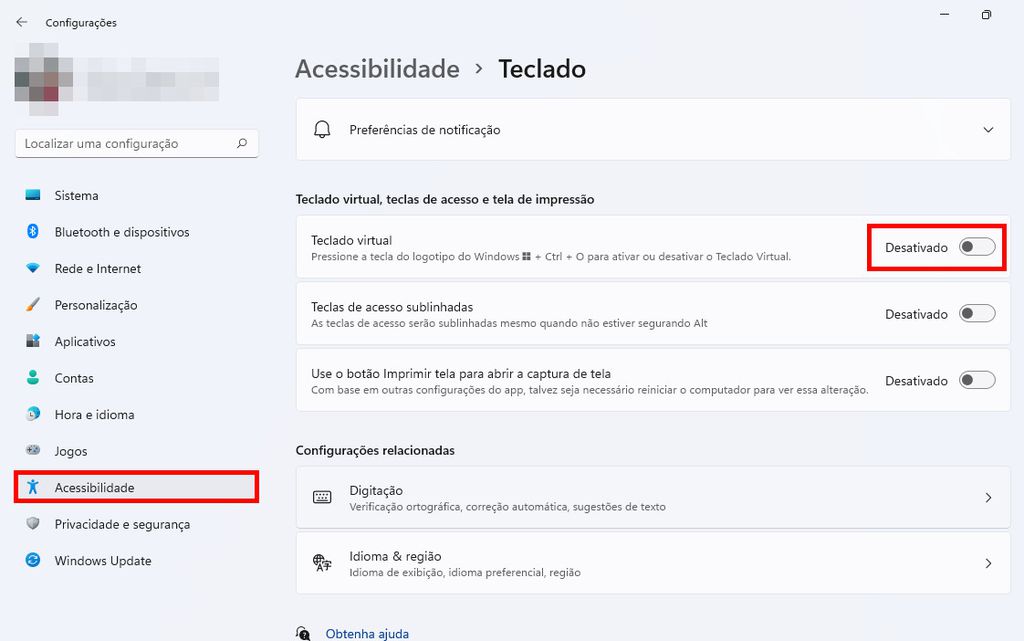
Acesse a aba de "Acessibilidade" e use o Teclado Virtual para corrigir algum erro no teclado físico (Imagem: Captura de tela/Matheus Bigogno/Canaltech)
5. Atualize os drivers
Não são raras as vezes que um hardware para de funcionar por incompatibilidade com os drivers. Se nenhum dos itens acima foi capaz de resolver o problema, considere verificar se eles estão devidamente atualizados.
- Aperte as teclas Windows + R
- Digite devmgmt.msc e aperte Enter;
- Localize o item “Teclados” e expanda-o;
- Clique com o botão direito do mouse sobre “Teclado Padrão PS/2”;
- Selecione “Atualizar drive”.
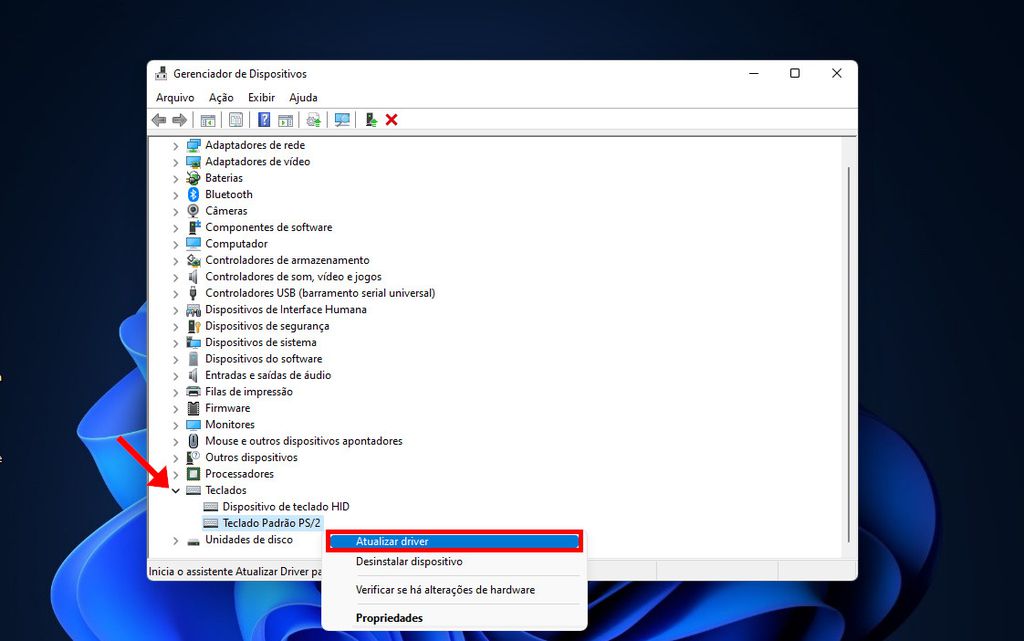
Atualizar o driver é mais uma das dicas para resolver problemas com o teclado (Imagem: Captura de tela/Matheus Bigogno/Canaltech)
6. Veja se há algum malware em seu PC
Mesmo usando um bom antivírus, nenhum dispositivo está ileso de ser infectado com algum tipo de malware que pode, entre outras coisas, impactar no funcionamento do teclado. Por isso é importante fazer a verificação com um programa qualificado e, caso encontre algum vírus, se livrar da ameaça o quanto antes.
Se, após testar as dicas para resolver problemas com o teclado, o problema não foi resolvido, considere fortemente procurar uma assistência técnica autorizada para levar o seu dispositivo e fazer uma análise mais detalhada.